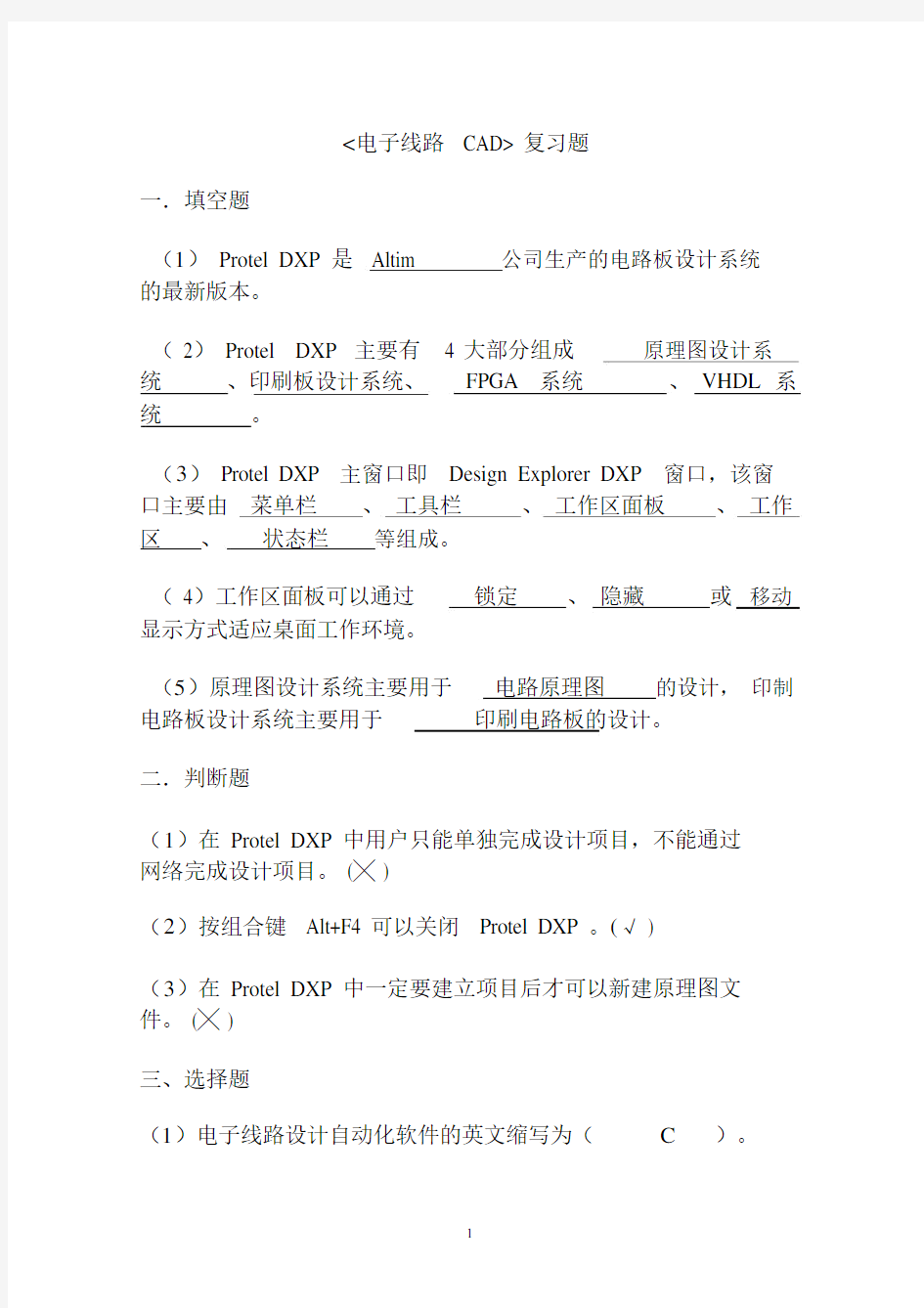
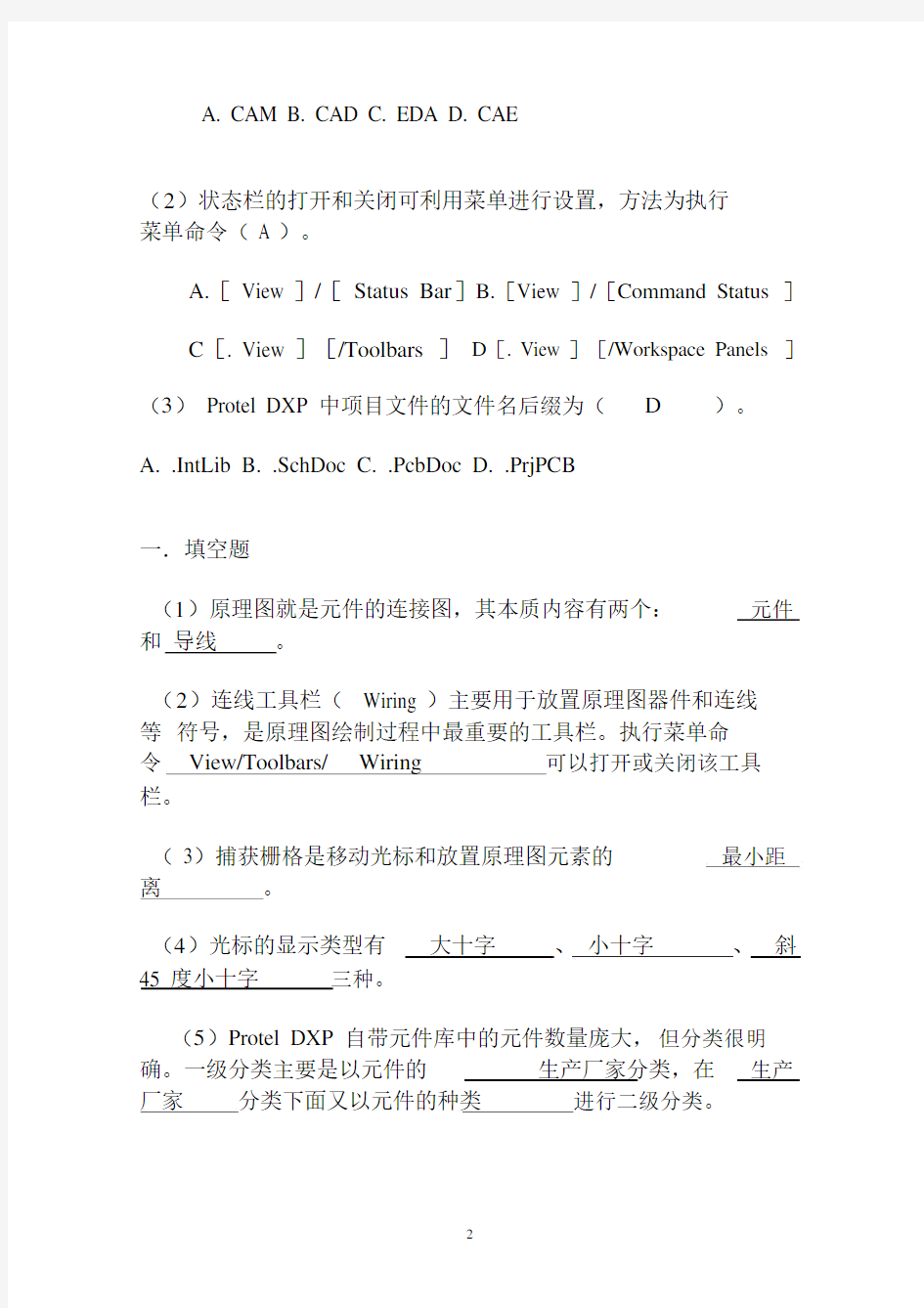
<电子线路 CAD> 复习题
一.填空题
(1) Protel DXP 是 Altim公司生产的电路板设计系统
的最新版本。
( 2) Protel DXP主要有 4 大部分组成原理图设计系统、印刷板设计系统、FPGA 系统、VHDL系统。
(3) Protel DXP 主窗口即 Design Explorer DXP 窗口,该窗口主要由菜单栏、工具栏、工作区面板、工作区、状态栏等组成。
( 4)工作区面板可以通过锁定、隐藏或移动显示方式适应桌面工作环境。
(5)原理图设计系统主要用于电路原理图的设计,印制电路板设计系统主要用于印刷电路板的设计。
二.判断题
(1)在 Protel DXP 中用户只能单独完成设计项目,不能通过
网络完成设计项目。 (╳ )
(2)按组合键 Alt+F4 可以关闭 Protel DXP 。(√ )
(3)在 Protel DXP 中一定要建立项目后才可以新建原理图文
件。 (╳ )
三、选择题
(1)电子线路设计自动化软件的英文缩写为(C)。
A. CAM
B. CAD
C. EDA
D. CAE
(2)状态栏的打开和关闭可利用菜单进行设置,方法为执行
菜单命令( A )。
A.[ View ]/[ Status Bar]
B.[View ]/[Command Status]
C[. View ][/Toolbars ]D[. View ][/Workspace Panels](3) Protel DXP 中项目文件的文件名后缀为(D)。
A. .IntLib
B. .SchDoc
C. .PcbDoc
D. .PrjPCB
一.填空题
(1)原理图就是元件的连接图,其本质内容有两个:元件和导线。
(2)连线工具栏( Wiring )主要用于放置原理图器件和连线
等符号,是原理图绘制过程中最重要的工具栏。执行菜单命
令View/Toolbars/ Wiring可以打开或关闭该工具栏。
( 3)捕获栅格是移动光标和放置原理图元素的最小距离。
(4)光标的显示类型有大十字、小十字、斜45 度小十字三种。
(5)Protel DXP 自带元件库中的元件数量庞大,但分类很明确。一级分类主要是以元件的生产厂家分类,在生产厂家分类下面又以元件的种类进行二级分类。
(6)旋转元件时,用鼠标左键点住要旋转的元件不放,
按空格键,每按一次,元件逆时针旋转90 度;按X 键可以进行水平方向翻转,按 Y键可以进行垂直方向翻转。
( 7)使用总线代替一组导线,需要与总线分支和网络标号相配合。
(8)网络标号和标注文字不同,前者具有电气连接功能,后者只是说明文字。
(9) 修改对象属性的操作方法除了按下TAB 键调出对象的属
性设置窗外,还可直接将鼠标移动到操作对象上,双击鼠标左键,可即刻调出操作对象的属性设置窗。
(10)对元件进行自动编号时,可执行“ Tools ”菜
单下的“ Annotate... ”命令。
二.判断题
(1)如果选择菜单命令[ Edit ]/[ Move ]/[ Move ],在移动元件的同时会将与元件连接的导线一起移动。(╳ )
(2)元件一旦放置后,就不能再对其属性进行编辑。(╳)
(3)在原理图中,节点是表示两交叉导线电气上相通的符号,如果两交叉导线没有节点,系统会认为两导线在电气上不
相通。(√ )
(4)要在原理图中放置一些说明文字、信号波形等,而不影响电路的电气结构,就必须使用画图工具(Drawing )。(√ )
三、选择题
(1) Protel DXP中1mil等于多少厘米?(D)。
A. 0.001cm
B. 2.54cm
C. 1cm
D. 0.00254cm
(2)在画电路原理图时,编辑元件属性中,哪一项为元件序
号( C )。
A. LibRef
B. Footprint
C. Designator
https://www.doczj.com/doc/3b16542986.html,ment
(3)电路原理图的文件名后缀为(B)。
A. .SchLib
B. .SchDoc
C. .PcbDoc
D. .PcbLib
(4) Protel DXP 中,元件集成库的文件名后缀为(A)。
A. .IntLib
B. .SchLib
C. .PcbLib
D. .PrjPCB
(5)执行菜单命令(A)可以打开或关闭连线工具栏。
A. View / Toolbars / Wiring
B. View / Toolbars / Drawing
C. View / Toolbars / Digital Objects
D. View / Toolbars / Power Objects
(6)以下哪一个是电路原理图的常用元件杂项库文件(D)A. TI Logic Gate2.IntLib B. Miscellaneous Connectors.IntLib
C.C-MAC-Crystal Oscillator.IntLib
D.Miscellaneous Devices.IntLib
(7)绘制电路原理图时,在导线拐弯处,光标处于画线状态
时,在键盘上按( B )可以改变导线的转折方式。
A. Ctrl+ 空格键
B. Shift+ 空格键
C. Alt+ 空格键
D. Tab+ 空格键
(8)电路原理图中放置端口时应选择工具(C)
A .
B .C.D.
(9)电路原理图中使用总线连接元件时应选择工具(C)
A .
B .C.D.
(10)设置端口电气特性(无定义),应在属性窗口I/O Type 中选择( D )
A .Output B.Bidirectional C.Input D .Unspecified
(11)Wiring tools 工具栏和 Drawing tools 工具栏都有画直线的工具,他们的区别是( B )
A 、都没有电气关系B、前有电气关系后者没有C、后有电气关系前者没有D、都有电气关系
(12)执行( B)命令操作,元器件按顶端对齐。
A.Align Right
B.Align Top
C.Align Left
D.Align Bottom
4、简答题
(1)试列出画线工具栏内的 6 种常用工具。
答:导线;总线;总线分支;网络标号;电源 /地线;方块电路;I/O 端口。
(2)试列出画图工具栏内的 6 种常用工具。
答:直线;文本;文本框;阵列粘贴;曲线;直角矩形;圆角
矩形。
1.填空题
(1)新建原理图元件必须在元件库编辑器中进行。
(2)启动元件库编辑器有两种方法,一种方法是打开已有的元件库,另一种方法是创建一个新的元件库。
(3)原理图元件库编辑器工作区的中心有一个十字坐标轴,
将工作区划分为 4 个象限,一般在第 4 象限绘制原理图元件。
( 4 )原理图元件由两部分组成:外形和引脚。
( 5)管脚只有一端具有电气特性,与光标相连的一端不具电气特性,将其与元件外形相连,使具有电气特性的一端离开元件外形。
二.判断题
(1)原理图元件外形的形状、大小会影响原理图的正确性。
(╳ )
(2)元件管脚是元件的核心部分,原理图元件的每一个管脚都要和实际元件的管脚相对应。(√ )
(3)原理图元件管脚序号是必须有的,而且不同的管脚要有
不同的序号。(√ )
(4)原理图元件管脚名称用来提示管脚的功能,管脚名称不能是空的。(╳ )
三、选择题
(1)执行 File/New/ Schematic Library 可以生成( C )文件。
A. 原理图
B. 元件封装库
C. 原理图元件库
D. 项目
(2)原理图元件库文件名的后缀为( A )。
A. .Schlib
B. .SchDoc
C. .PcbDoc
D. .PcbLib
(3) Protel DXP 集成元件库后缀为(D)。
A. .Lib
B. .SchLib
C. PcbLib
D. .IntLib
( 4)在原理图元件库编辑器,按Library Editor面板上的( A )按钮,可将元件放置到原理图编辑器。
A. Place
B. Add
C. Delete
D. Edit
( 5)在原理图元件库编辑器要修改元件属性,按 Library Editor 面板上的( D )按钮。
A. Place
B. Add
C. Delete
D. Edit 第五章层次原理图设计
1.填空题
( 1)设计层次原理图时,既可以自上而下进行设计,也可以自下而上进行设计。
( 2)所谓自上而下的设计方法,就是由电路方块图产生原理图。
(3)在设计层次原理图时,如果不清楚每个模块到底有哪
( 4)编辑方块电路属性时,可以通过双击该方块电路,
或通过用鼠标左键按住方块电路的同时按 Tab 键进行编辑。
2.判断题
(1)在 Protel DXP 中不能将整个电路按不同的功能分别
画在几张图纸上。(╳ )
(2)自下而上层次原理图的设计方法,就是由预先画好的
子原理图来产生方块电路符号,从而产生层次原理图总图来表达
整个系统。(√ )
(3)层次原理图间切换是指从总图切换到它上面某方块电
路对应的子图上,或者从某一层次原理图切换到它的上层原
理图中。(√ )
三、选择题
(1)绘制层次原理图时,放置方块电路输入 /输出端口的工具为Place 菜单下的( C )命令。
A. Port
B. Part
C. Add Sheet Entry
D. Sheet Symbol
(2)层次原理图之间的切换,可使用菜单Tools 下的(A )命令。
A. Up/Down Hierarchy
B. Annotate
C. Convert Part To Sheet Symbol
D. Cross Probe
(3)绘制层次原理图时,放置方块电路的快捷键为(B)。
A. P / U
B. P / S
C. P / N
D. P / A
1.填空题
(1)对于层次原理图来说,编译的过程也是将若干子原理图联系起来的过程。
(2)在编译项目之前,可以根据实际情况对项目选项进行设
置,以便按照我们的要求进行电气检查和生成报告。设置项目
选项时,主要设置错误报告类型、电气连接矩阵、差别比较器等选项。
(3)错误的报告类型共有 4 种:严重错误、错误、警告和不报告错误。
(4)电气连接的检查报告类型共有 4 种,其中红色代表严重
错误,橙色代表错误,黄色代表警告,绿色代表不报告。
(5)我们可以通过Navigator 面板快速定位元件,浏览违反设计规则信息和网络分布。
(6)网络表文件是一张电路原理图中全部元件和电气连接关
系的列表,它包含电路中的元件信息和连接信息。
( 7 )元件采购报表主要包括元件的名称、序号、封装、注释、描述等信息,又叫元件报表或元件
清单。
( 8 )网络表文件是原理图编辑器 SCH 与印制板编辑器 PCB 之间连接的纽带。
2.判断题
(1)执行电气规则检查后,对违反规则的情况,都要全面
(2)利用导航面板查看错误信息,应选择导航面板 Navigate Components 选项。(╳)
(此版本的导航面板上没此功能)
(3)执行电气规则检查,可以检查元件序号是否重复。
(√ )
(4)网络表是一种文本式文件,由两部分组成,第一部分为元件描述,第二部分为电路的网络连接描述。(√ )
(5)编译项目是对电路板图的检查。(╳)三、
选择题
(1)电气连接的检查报告类型中,其橙色代表(B)。
A. 严重错误
B. 错误
C. 警告
D.不报告
(2)执行菜单命令( A ),系统开始对项目进行编译,并生
成信息报告。
A. Project/ Compile PCB Project
B. Project / Project Option
C. Design / Netlist / Protel
D. Design / Make Project Library
(3)生成项目元件采购报表,应执行的命令为( B )。
A.Reports/Report Project Hierarchy B. Reports/Bill of Materials C. Design / Netlist / Protel D. Design / Make Project Library
(4)生成层次原理图中各原理子图元件报表,应执行的命令
为( C )
A . Reports/Report Project Hierarchy B. Reports/Bill of Materials C . Reports/Component Cross Reference D. Design / Make Project Library
( 5)生成目元件,行的命令(D)。
A . Reports/Report Project Hierarchy
B . Reports/Bill of Materials C. Design/Netlist / Protel D . Design / Make Project Library
四、答
(1)如何原理行ERC ?
答:①在 Protel DXP 2004 中打开已制好的原理,行
Project/Project Options ?菜命令行气的置。
②完成置后, Project/Compile Document 或 Project/Compile PCB Project 菜命令即可完成当前的原理
文件或者整个目文件的操作。也可以右Projects 控制面板中的某一个原理文件或者整个目的文件,将
出一个快捷菜,从中Compile PCB Project 命令。
③原理右下角状中的 System 控制, messages 命令。也可行菜 View/Workspace Panels/System/Messages,在 Messages面板中看信息。
1.填空
(1)印制路板英文全称是Printed Circuit Board,写PCB。
( 2)印制路板根据板划分有面印制路板,双面印制路板以及多印制
(3)高频布线,走线方式应按照 45 度斜角角拐弯或圆弧拐角,
这样可以减小高频信号的辐射和相互间的耦合。
(4)创建 PCB 文件有2种方式。
(5)放置焊盘可执行Place/Pad命令。
( 6 )放置元器件封装可执行 Place/Component 命令。
(7)在 PCB 编辑器中,在Design/Board Options对话框内,设置可视栅格间距。
(8)构成 PCB 图的基本元素有:元件封装、铜膜导线、助焊膜
和阻焊膜、层、焊盘和过孔、丝印层及文字标记。
(9)Protel Dxp2004 有 32 个信号层,即顶层、底层和30 个中间层,可得到 16 个内部板层和 16 个机械板层。在实际的设计过程中,几乎不可能打开所有的工作层,这就需要用户设置工作层,
将自己需要的工作层打开。
(10)工作层的类型包括信号板层(Signal Layers )、内部板
层( Internal Plane)、机械板层( Mechanical Layers)、保护层、丝印层、其它工作层( Other)。
(11)手动规划电路板就是在禁止布线层( Keep Out Layer )上
用走线绘制出一个封闭的多边形(一般情况下绘制成一个矩形),多边形的内部即为布局的区域。
(12)为了使自动布局的结果更符合要求,可以在自动布局之前
设置自动布局设计规则。系统提供了两种布局方式:成组布
局方式( Cluster Placer)和统计布局方式(Statical Placer )
(13)手工布线就是用手工连接电路导线。在布线过程中可以切换导线模式、切换导线方向、设置光标移动的最小间隔。对导线还可以进行剪切、复制与粘贴、删除及属性修改等操作。
手工布线的缺点是布线速度慢。
(14)自动布线就是用计算机自动连接电路导线。自动布线前按照某些要求预置布线设计规则,设置完布线规则后,程序将依据这些规则进行自动布线。自动布线效率高,速度快。
(15)焊盘的作用是在焊接元件时放置焊锡,将元件引脚与铜箔导线连接起来。
(16)过孔主要有穿透式过孔和盲过孔两种形式。
(17)为使电路系统可靠,应在每一数字集成电路芯片及运算
放大器、各类传感器、 A/D 及 D/A 转换器芯片等的电源和地之
间放置退耦电容。
2.判断题
(1)为使电路板更加美观,布线应尽可能平行布置。(╳)
(2)元件的布局应便于信号流通,使信号尽可能保持一致的
方向。(√ )
(3 )元件封装是和元件一一对应的,不能混用。(╳ )
(4)电气边界用于限制元件布置及铜膜走线在此范围内。
(√ )
(5) Protel DXP 系统功能强大,提供了丰富的集成元件库。
在向 PCB 载入网络表的过程中,可以自动加载所需的各种元
件库。(╳ )。
(6)为了设计印制电路板,在画电路原理图时每个元器件必
须有封装,而且元器件封装的焊盘与电路原理图元器件管脚之
间必须有对应关系。(√)
3、选择题
(1)元件封装按安装形式分为(B)大类。
A 、三B、两C、四 D 、五
(2)元件封装英文名称为(D)。
A 、Pad
B 、Vir C、Layer D、Footprint
(3)板层的英文名称为(C)。
A 、Pad
B 、Vir C、Layer D、Footprint
(4)放大图型元素的热键为(B)。
A. Home
B.PageUp
C. End
D.
PageDown
(5)刷新屏幕操作热键为(C)。
A. Home
B.PageUp
C.End
D.
PageDown
(6)缩小图型元素的热键为(D)。
A. Home
B.PageUp
C.End
D.
PageDown
四、名词解释
(1)封装
是指元件的外形和管脚分布,它起着安装、固定、密封、保护
芯片及增强电热性能等方面的作用。
(2)飞线
飞线即预拉线,它是在系统装入网络报表后自动生成的,只是用来指引印刷电路板布线的一种连线。
(3)铜膜导线
是覆铜板经过电子工艺加工后在印刷电路板上形成的铜膜走
线,简称为导线
(4)安全间距
在设计引述电路板的过程中,设计人员为了避免或者减小导
线、过孔、焊盘以及元件之间的相互干扰现象,需要在这些对象之间留出一定的间距,即为安全间距。
(5)双面板
是一种两面都敷铜,两面都可以布线的电路板。双面板包括顶层和底层两个层面其中顶层一般为元件层,底层为焊锡层。
(6)焊盘
主要用来绘制焊锡、连接导线和元件引脚。
(7)过孔
用来实现双面板或多层板中相邻两层之间的电气连接的。
五、简答题
(1)简述 PCB 制作元件布局所要遵守的规则。
答:①数字电路、模拟电路以及大电流回路,必须分开布局,
使各系统之间耦合达到最小;
同一类型电路(数字电路、模拟电路),按信号流向及功能,分块、分区放置元件;输入、输出信号元件尽量靠近印制板边框,使输入 /输出信号走线尽量短,减少可能受到的干扰。
②元件离印制板机械边框最小距离必须大于2mm 以上。
③元件只能沿水平和垂直两个方向排列。
④元件间距需要适当,利于插件、焊接操作,还应利于散热;
但应避免印制板面积过大,连线过长,寄生电阻、电容、电感
等增大,使系统抗干扰能力降低。
⑤热敏元件要尽量远离大功率元件。
⑥重量较大元件尽量靠近印制电路板支撑点。
⑦可调节元件应尽量方便操作。
⑧I C 去耦电容尽量靠近 IC 芯片的电源和地线引脚。⑨
时钟电路元件尽量靠近 CPU 时钟引脚。
(2)简述 Protel DXP 2004 的布线规则
答:①设置布线时导线的宽度
②设置布线方式,即定义管脚到管脚之间的布线规则。
③设置布线的优先次序。
④设置布线板层
⑤设置导线的转角方式。
⑥ 置布中孔的格尺寸
⑦特殊器件的布置。
(3)将原理中的元件及气接关系到印制板文件中有几种方
法?如何?
答: 2 种,网表方式和更新方式
①网表方式——完成原理后,行Design\Create
Netlist ?,可得到网表文件( .net) ;在 PCB 器窗口内,行
Design\Create Netlist ?,也可以生网表文件,常将
SCH 器生的网表文件与 PCB 器生的网表文件比,以校
PCB 印制板操作的正确性。
在PCB 器窗口内,行 Design\Load Netlist ? \Browse?,在“ Select”()窗口内当前文件包中找出并网
表文件,然后“ OK ”返回,可看到装入的元件、等信息。
②更新方式—— SCH 器状下,行 Design\Update PCB?,在
“ Update Design”(更新)窗口内指定有关内容;“ Preview
Change”(化),可察更新后生的改。
1.填空
(1)建元件封装有两种方式,分是手工建、利用向生成。
(2)利用封装向可以建12种式的元件封装。
(3)手工建元件封装:利用工具,按照的尺寸制出元件封
装。
(4)向导创建元件封装:按照元件封装创建向导预先定义设
计规则,在这些设计规则定义结束后,眼见封装库编辑器会自动
生成相应的新的元件封装。
(5)制作直插元件封装时,焊盘所属图层应为 Multi-layer。
(6)元件封装的编号一般为“元件类型 +焊盘距离(焊盘数) + 元件
外形尺寸”。
2.判断题
(1)利用封装向导可以创建任何样式的元件封装。(╳)
(2)在元件封装管理器中,可以在选取元件后,按键盘Delete 键删除该元件。(√)
3、选择题
(1)元件封装库文件的后缀为(D)。
A. IntLib
B.SchDoc
C.PcbDoc
D. PcbLib
(2)元件封装外形应放置图层为(C)。
A. Top
B.Bottom
C. Top Overlay
D.
Keep-Outlayer
(3)选择好元件封装后,向 PCB 放置元件,应单击( A )键。
A. Place
B. Rename
C. Add
D.Update PCB
1.填空题
(1)设计规则检查的英文全称是Design Rule check,缩写是DRC。
(2)进行电路板设计规则检查,应执行的命令为Tools/ Design Rule Check 。
(3)执行[ Reports]/ Board Information 命令,生成电路板信
息表。
2.判断题
(1)执行设计规则检查后,对违反规则的情况,都要全面修
改。(╳ )
(2)设计规则检查,可以后台运行。(√)
3、选择题
(1) DRC 对话框中,布线间隙规则位于Rules To Check 目
录下( A )规则分类中。
(2) DRC 对话框中,布线宽度设置位于 Rules To Check 目录下( B )规则分类中。
(3) DRC 对话框中,孔尺寸设置位于 Rules To Check 目录下
( C)规则分类中。
A. Electrical
B. Routing
C. Manufacturing
D.High Speed
1.总线和一般导线有何区别?使用中应注意哪些问题?
答:一般导线是具有电气意义的连接元件管脚的一条条连线。
总线是包含多条连线且不含电气意义的连线(相当于电缆);起简化图形的作用。
使用总线时,一定要和总线分支配合使用,且一定要使用
网络标号,使它们具有电气连接的特性。
2.印刷电路板设计流程主要有哪些内容?
答:①准备原理图,②设置环境参数,③规划电路板,④装入
网络连接和元件封装,⑤元件布局,⑥自动布线,⑦手工调整,⑧覆铜和焊盘的补泪滴处理,⑨DRC(设计规则检查),⑩文件的保存和输出。
标点符号应用举例:冒号 冒号,表示提示之后或括之前的停,有提示下文或括上文的作用。例如:1.常我:“放学回来,你也帮助老奶奶做点事。少先 懂得尊敬老人,照老人。” (小学《文》第五册《人》) 2.老牧人江希大叔老就喊起来:“我的雁又来啦!” (小学《文》第八册《女的信》) 3.??一走一听着伯父意味深的:在个世界上,金可 以到山珍海味,可以到金珠宝,就是不到高尚的灵魂啊! (小学《文》第八册《苦柚》) 4.多少种色呀:深的,浅的,明的,暗的,得以形容。 (小学《文》第十一册《林海》)例 1“ 常我”是提示,后面用冒号,冒号后面是“ ”的内容。 例 2“喊起来”是提示,后面用冒号,表示后面是“喊”的内容。 例3“ ”是提示,用冒号,后面是“ ”的内容。 例4 冒号用在提示(括)“多少种色呀”之后,后面是些色的品种。 提示后面用冒号,是冒号的主要用法,是小学段必掌握的。 【冒号用在总括语之前的用法,在小学教材中比较少见。现在举江苏省高等教育自学考
试《现代汉语》(下册 )和初级中学《语文》第四册上的例子作一叙述。 5.三宝走了,三毛走了,大刘走了:是海燕就要去搏击风云。 ( 《现代汉语》 1985 年 12 月版 ) 6.一切学问家,不但对于流俗传说,就是对于过去学者的学说也常常抱怀疑的态 度,常常和书中的学说辩论,常常评判书中的学说,常常修正书中的学说:要这样才能有更新更善的学说产生。 (义务教育初级中学《语文》第四册《怀疑与学问》) 例5 先分项说三个人都走了,干什么去了呢 ?去拼搏进取,去实现自己的理想抱负去了;所以总 结语说:“是海燕就要去搏击风云。”总结语前使用了冒号。 例6 先分项对学问家的“怀疑”进行举说,然后总结说只有这样“才能有更新更善的学说产生”。总结语前用了冒号。】 下面再介几种冒号的用法,些用法的基仍是提示性的。 一、注性的字眼后面加冒号。像“按”“注”等字。 例如: 7.者按:本届参《因工作》出心裁地提出 了一个离异家庭的孩子。??因此,我邀了几位女性,她 就此表看法。 (摘自 1996 年 12 月 6 日《文》)8.注: ⑥ 秀媛:《关于教育价的几个理》,《中小学教育价》,
科目:计算机应用基础 性质:公共基础课 《Word 图文混排——电子板报我来做》 教案 单位:陕西省明德职业中专 姓名:张娜
Word图文混排 ——电子板报我来做 授课专业及年级 9级各班。 授课教材 《计算机应用基础》,傅连仲,电子工业出版社。 教学目的及要求 使学生了解利用 Word 操作修饰文档的意义;使学 生熟练掌握艺术字、边框和底纹的操作技能; 培养学生的爱国情感,锻炼学生的语言表达能力,培养学生的协作精神。 教学方法 任务驱动、分组合作、自主探究等。 教具准备 纸、彩笔、打印机、多媒体机房。 教学重点 艺术字、边框和底纹的操作技能。 教学难点 利用修饰文档的各种操 行实际应用。 求助授课时间 4课时 教室布置 见右图 西 展 示 南北区 作进黑板投影 中控 东
通过课前组织,使课前组织 学生了解本次课1、组织学生分组,选出组长; 学习内容,对学生2、要求学生复习已学知识,预习本次课内容; 潜移默化的进行3、提供我国传统文化的文字、图片资料,感召学生爱国情感; 爱国情感教育,为4、要求学生利用网络等多种手段继续收集有关我国传统文化的资料,并制作电子板报做利用资料设计小板报样稿。 好准备工作。 课堂教学( 180 分钟) 通过一篇《唐三一、新课导入( 5 分钟) 彩》的原文和修饰 过的例文对比,使 学生了解修饰文 档的意义,引出本 次课内容—— Word 修饰文档 (电子板报我来 做)。【原文】 1、共享原文给学生; 2、布置学习任务: 引导学生分析问(1)以小组为单位分析讨论如何将原文 【例文】 题、思考解决问修饰为例文效果? 题。(2)有哪些操作是没有学习的操作,小组讨论学习。 (3)记录学习中遇到的困难。 二、分组学习( 25 分钟) 1、学生根据布置的学习任务完成自主学习,自主学习要点: (1)艺术字操作 掌握学习方法比①插入艺术字:插入→图片→艺术字 掌握知识更重要。 ②编辑艺术字: A、在艺术字工具栏中编辑
二级MS Office答案详解(操作题) 第1套上机操作试题 第一部分:字处理题 在考生文件夹下打开文档WORD.DOCX,按照要求完成下列操作并以该文件名(WORD.DOCX)保存文档。某高校为了使学生更好地进行职场定位和职业准备,提高就业能力,该校学工处将于2013年4月29日(星期五)19:30-21:30在校国际会议中心举办题为“领慧讲堂——大学生人生规划”就业讲座,特别邀请资深媒体人、著名艺术评论家赵蕈先生担任演讲嘉宾。 请根据上述活动的描述,利用Microsoft Word制作一份宣传海报(宣传海报的参考样式请参考“Word-海报参考样式.docx”文件),要求如下: 1、调整文档版面,要求页面高度35厘米,页面宽度27厘米,页边距(上、下)为5厘米,页边距(左、右)为3厘米,并将考生文件夹下的图片“Word-海报背景图片.jpg”设置为海报背景。 重点提示:设置时注意高度与宽度的位置 【解析】 1)启动“Word.docx”文件。 2)页面设置:双击标尺→页边距:上下5cm,左右3cm→纸张:高度35cm,宽度27cm→确定。(注意:纸张的高度在下,宽度在上) 3)页面布局:页面颜色→填充效果→图片→选择图片→选择“Word-海报背景图片.jpg” →插入。(注意:考试软件上有图片的文件位置路径) 2、根据“Word-海报参考样式.docx”文件,调整海报内容文字的字号、字体和颜色。【解析】 1)“领慧讲堂”就业讲座:微软雅黑、62号、加粗、红色。 2)“报告题目:”至“报告地点:”:黑体、小初、加粗、深蓝(标准色:深蓝)。 3)“大学生人生规划”至“校国际会议中心”:黑体、小初、加粗、白色。 4)“欢迎大家踊跃参加”:华文行楷、67号字体、加粗、白色。 5)“主办:校学工处”:黑体、34号、加粗、右对齐。 主办:深蓝校学工处:白色 6)“领会讲堂”就业讲座之大学生人生规划:微软雅黑、加粗、19号、红色、居中。 7)“活动细则”:微软雅黑、加粗、25号、红色。 8)“日程安排”、“报名流程”、“报告人介绍”:微软雅黑、小四、加粗、深蓝。 3、根据页面布局需要,调整海报内容中“报告题目”、“报告人”、“报告日期”、“报告时
Word域的应用和详解 本人原创,转载请注明: https://www.doczj.com/doc/3b16542986.html,/100bd/blog/item/139a263997b166f9b311c7a2.html 本文主要内容:域基础通用域开关表格操作符和函数编号域 ■第一章域基础 一、域的作用 微软的文字处理软件Microsoft Word系列,其方便和自动化程度是其他任何文字处理软件所望尘莫及的。究其原因,其一,微软有强大的软件开发技术人员队伍。其二,Word与其本公司的操作系统 Windows的密切结合。微软至今也没有公布Windows 操作系统和Word 文字处理软件的源代码,就是为了保住自己的垄断地位。其三,在 Word 中引入了域和宏,将某些特殊的处理方法用函数或编程的的形式交给用户,大大提高了文字处理的灵活性、适应性和自动化程度。 由于域和宏的引入,Word 文档易受病毒的攻击。此外,要灵活使用域和宏,要求用户学习一定的编程基础知识。一提到编程,有的人就感到头痛。其实,Word 中的域和宏所包含的知识是非常基础的,也是比较容易学会的。 域相当于文档中可能发生变化的数据或邮件合并文档中套用信函、标签的占位符。 通过域,可以调用宏命令;也可以通过宏的语句在文档中插入域。 现在我们通过举例来简单了解一下Word 中的域能干些什么: 1. 给段落自动编号,如:1. 2. 3. ,一、二、三、,1.1.1,1.1.2,等等。 2. 插入用常规方法无法实现的字符,如: 3. 自动生存索引和目录。 4. 表格和数学公式的计算。 5. 插入超级链接,可以从文档的此处跳转至其他位置,或打开其他文件。 6. 生成同本书形式相同的页眉或页脚。 Word 中共有 70 个域,每个域都有各自不同的功能。 二、在文档中插入域 最常用的域有 Page 域(在添加页码时插入)和 Date 域(在单击“插入”菜单中的“日期和时间”命令并且选中“自动更新”复选框时插入)。 当使用“插入”菜单中的“索引和目录”命令创建索引及目录时,将自动插入域。也可以使用域自动插入作者或文件名等文档信息、执行计算、链接或交叉引用其他文档或项目、执行其他的指定任务,等等。 域代码位于花括号({})中。要显示域代码的结果(如计算的结果)并隐
v1.0可编辑可修改 39.快速输入大写中文数字 在一些特殊域,例如行等金融部,常需要入中文的数字,一次两次可以,但是入次数多了未免太麻了,里介一种快速入中文数字的方法: 行“插入”菜上的“数字”命令,在出的“数字” 框中入需要的数字,如入 1231291,然后在“数字型”里面中文数字版式“壹、、? .. ”,“确定”,中文数字 式的“壹佰拾万壹仟佰玖拾壹”就入好了,如 1.2.18 。 word 和 execl 使用技巧 布日期: 2007-12-19 23:05:08来源:wangluo次数:3712次 1、Word下如何使用着重号 在 Word中我可以把着重号到工具上。打开“工具—自定”命令,打开“自定” 框。在“命令” 卡下的“ ” 里中“所有命令” 。此在右“命令” 中会出按字母升 序排列的所有命令,我找到 ABC上有三点的“ DotAccent ”命令,中后按下鼠左, 将它拖到工具上,放鼠。当你在 Word中中要着重示的文字后,再点个“着重号”命令就可以了。 2、 Word表格快速一分二 将光定位在分开的表格某个位置上,按下“Ctrl+Shift+Enter” 合。 你就会表格中自插入一个空行,就达到了将一个表格一分二 的目的。
v1.0可编辑可修改 3、Word中巧用 Alt 键 按住 Alt 键再拖动左右(上下)边距,可进行精确调整,在标尺上会显示具 体值。 4、巧用定位选条件单元格 Excel 表格中经常会有一些字段被赋予条件格式。如果对它们进行修改,那 么首先得选中它们。可是,在工作表中,它们经常不是处于连续的位置。按住 ctrl 键逐列选取恐怕有点麻烦,其实,我们可以使用定位功能来迅速查找并选择 它们。方法是点击“编辑—定位”菜单命令,在弹出的“定位”对话框中,选中“条件格式”单选项,此时,下方的“全部”和“相同”单选项成为可选。选择“相同”则所有赋予相同条件格式的单元格会被选中。 5、在不同单元格快速输入同一内容 Excel 表格中,首先选定要输入同一内容的单元格区域,然后输入内容,最 后按 ctrl+ 回车键,即可实现在选定单元格区域中一次性输入相同内容。 6、快速返回上次编辑点 在编辑文档的时候,如果要想实现将光标快速返回到上次的编辑点,我们可以按下“ shift+F5 ”组合键。
简单的在线打开docx的方法 首先,将要打开的docx文件用邮箱作为附件发送给自己。然后,打开这个自己发的邮件,用附件预览功能打开附件文件,将文件内容复制,接下来自己操作吧。Pdf格式的文件也可以这么打开,很方便吧? 以下是在百度百科下载的docx资料(仅供对照参考) 一、关于低版本WORD2003打开docx的方法: 1.直接安装office2007,最完善解决办法,缺点是安装费时与价格昂贵。 2.如果你装了office2003,那么需要从微软下载一个补丁文件FileFormatConverters.exe,链接为:[1]注意安装之后重启机器,问题基本就解决了,现在就可以识别出docx、docm格式的Word 2007文档,pptx、pptm、potx、potm、ppsx、ppsm格式的PowerPoint 2007文档,xlsb、xlsx、xlsm、xltx、xltm格式的Excel 2007文档等。 3.如果你很急着要看docx文件里的文本内容,你可以用winrar打开该docx 文件,打开后见到如下内容: [Content_Types].xml _rels Word docProps
在word文件夹下面有个document.xml文件,打开这个文件文本内容就在这个文件里,在media文件夹下面还有图片等其它文件。 4.使用档案格式相容性套件。 5.使用开源的OpenOffice,当前版本的OpenOffice可以开起大部分的docx 文件,缺点是需要大量记忆体。 微软推出了Office兼容性补丁包,通过应用这兼容性补丁包,Office 2000、XP、2003的用户现在可以打开、编辑、保存Word、Excel和PowerPoint 2007中使用的新格式的文档。此兼容性补丁包也能结合Office Word Viewer 2003,Excel Viewer 2003和PowerPoint Viewer 2003使用来浏览用新格式保存的文件。有关这个兼容性包更多的信息请查看微软的知识库文章924074。 6. 最新版本的WPS 2007 可以打开docx 格式的文件。 二、什么是docx文件: .docx 格式的文件本质上是一个ZIP文件,比.doc文件所占用空间更小。将一个.docx文件的后缀改为ZIP后是可以用解压工具打开或是解压的。事实上,Word2007的基本文件就是ZIP格式的,他可以算作是.docx文件的容器。 .docx 格式文件的主要内容是保存为XML格式的,但文件并非直接保存于磁盘。它是保存在一个ZIP文件中,然后取扩展名为.docx。将.docx 格式的文件后缀改为ZIP后解压, 可以看到解压出来的文件夹中有word这样一个文件夹,它包含了Word文档的大部分内容。而其中的document.xml文件则包含了文档的主要文本内容。
轻松搞定word中让人抓狂的自动编号 在word中使用自动编号时,如果一级编号是2,想让其后面的二级编号自动编号为2.1、2.2……,三级编号自动编号为2.1.1、2.1.2……;且在该一级编号调整为3时,后面的二级编号和三级编号的第一位自动调整为3,而无须任何手动调整,可以通过“定义新多级列表”来实现。 1、用鼠标左键单击选择段落选项卡上第一排第三个按钮“多级列表”工具,在弹出多级列表下拉菜单,如图1所示; 图1 多级列表下拉菜单图
2、用鼠标左键单击选择下拉菜单下方的“定义新的多级列表”选项,弹出“定义新多级列表”对话框,如图2所示;若弹出“定义新多级列表”对话框为图3所示,则用鼠标左键单图3左下角的“更多”按钮即可得到如图2所示对话框。 图2定义新多级列表对话框全景图 图3 定义新多级列表对话框半景图
3、在新定义各级标题对话框中,按照《无锡地铁运营技术规章编写格式管理办法》规定的各级标题格式对本文档中各级标题进行设置。 3.1 用鼠标左键单击选择“定义新多级列表对话框”左上角处“标题级别框”中的阿拉伯数字“1”,选中一级标题;再将对话框右上角处的“将级别链接到样式”栏设置为“标题1”;将“要在库中显示的级别”栏设置为“级别1”,如图4所示。 图4 章标题的样式和级别设置图 3.2 用鼠标左键单击编号格式栏中“字体”按钮,在弹出的按照《无锡地铁运营技术规章编写格式管理办法》规定章标题的字体格式,设置一级标题的字体格式,如图5所示。其中,切记图5红色框中的“西文字体框”需选择“(使用中文字体)”,因为《办法》要求格式后设置一个空格符,因此若“输入编号的格式”框中编号后无空格,
WORD上机操作试题 试题一( 25 分) 请在“答题”菜单上选择“字处理”命令,然后按照题目要求再打开相应的命令, 完成下面的内容。具体要求如下: * * * * * * *本套题共有5小题* * * * * * * 1.在考生文件夹下打开文档,其内容如下: 【文档开始】 甲A 第 20 轮前瞻 戚务生和朱广沪无疑是国产教练中的佼佼者,就算在洋帅占主导地位的甲A,他俩也出尽 风头。在他们的统领下,云南红塔和深圳平安两队稳居积分榜的前三甲。朱、戚两名国产 教练周日面对面的交锋是本轮甲A最引人注目的一场比赛。本场比赛将于明天下午 15:30 在深圳市体育中心进行。 红塔和平安两队在打法上有相似的地方,中前场主要靠两三名攻击力出众的球员去突击, 平安有堤亚哥和李毅,红塔也有基利亚科夫。相比之下,红塔队的防守较平安队稳固。两 队今年首回合交手,红塔在主场 2:1 战胜平安。不过经过十多轮联赛的锤炼,深 圳队的实力已有明显的提高。另外,郑智和李建华两名主将的复出,使深圳队如虎添翼。这场比赛的结果对双方能否保持在积分第一集团都至关重要。现在红塔领先平安两分,但平安少赛一轮,而且红塔下轮轮空。红塔队如果不敌平安,红塔将极有可能被踢出第 一集团。对平安队来说,最近两个客场一平一负,前进的脚步悄然放慢。本轮回到主场,只有取胜才能继续保持在前三名。 2002赛季甲 A 联赛积分榜前三名 ( 截止到 19 轮) 名次队名场次胜平负进球数失球数积分 1大连实德1911443620 2深圳平安189632913 3北京国安199642819 【文档结束】
按要求完成以下操作并原名保存: (1)将段文字(“甲 A 第 20 前瞻”)置三号、色、仿宋_GB2312(西文使用中文字体)、居中、加色方框,段后距行。(6 分,置一个得 1 分)(2)将正文各段(“戚生??前三名。”)置挂 2 字符,左右各1字符,行距倍行距。(3 分,置一个得 1 分) (3)置面型“ A4”。(2 分) (4)将文中最后 4 行文字成一个 4 行 9 列的表格,并在“ 分” 列按公式“ 分 =3* +平” 算并入相内容。(8 分,每行正确得 2 分) (5)置表格第 2 列、第 7 列、第 8 列列 1.7 厘米,其余列列行高 0.6 厘米、表格居中;置表格所有文字中部居中;置所有表格1 厘米,0.75 磅 色双窄。(6分,置一个步得 1 分) 试题二( 25 分 , 提示:文件在素材目录中) 入考生文件中的文件,参考按下列要求行操作。 1.置面型自定大小,度 20 厘米,高度 26 厘米;(2 分,高正确各得 1 分) 2.文章加“黄河的今天与明天” ,置其格式:文新魏、一号字、色、居中,填充灰色 -25%的底;(2 分,加 1 分,置正确 1 分) 3.将正文第一段置首字下沉 3 行,首字字体楷体、色,其余段落置首行 2 字符;( 2 分,首字置正确 1 分,其余段落置正确 1 分) 4.参考,在正文第二段适当位置以四周型方式插入片,并置片高 度 4 厘米,度 6 厘米;(2 分,插入片正确 1 分,置正确 1 分) 得 5.将正文中所有的“黄河” 置加粗、色、着重号;(2分,全部改来2 分,有漏得 1 分) 6.参考,在正文适当位置插入排文本框“保母河”,置其条金色、 1.5 磅,方式四周型、右,置文字格式文行楷、二号字、色;( 2 分,插入正确 1 分,置正确 1 分) 7.将正文最后一段分等的两,不加分隔;(2 分) 8.根据提供的数据,制作如所示表,具体要求如下: (1)将文件中的数据 Excel 工作表,要求自第一行第一列开始存放,工作表命名 “沙量” ;( 2 分) (2)在“沙量”工作表中,将 A1:D1 元格区域合并及居中,并置其中文字格式黑体、16 号字、色;(2 分,全部正确得 2 分,有漏 1 分)
word 2007和2010新建文件格式为doc而不是docx的方法 在安装office2007之后,会发现,我们用的文档,比如word、excel、powerpoint,后缀名都是docx、xlsx、pptx,而我们以前的版本的后缀名是doc、xls、ppt,在一些朋友使用office2003版本的时候,就会出现打不开office2007的情况。而安装了office2007之后,右键菜单新建的文档,都是新版本的office文档,就是后缀名是docx、xlsx、pptx的那些。 那么怎样在邮件中新增“新建”—microsoft word 2003文档这样的菜单呢? 这样做。 1.首先当然要正确安装好office2007了。 2.单击“开始”—“运行”—“regedit” 3.在“HKEY_CLASSES_ROOT”一栏里,下拉的找“.doc”,再找“Word.Document.8”, 再找 “ShellNew” 也就是— HKEY_CLASSES_ROOTHKEY_CLASSES_ROOTHKEY_CLASSES_ROOTHKEY_CLASSES_ROOT\\\\.doc.d oc.doc.doc\\\\Word.Document.8Word.Document.8Word.Document.8Word.Document.8\\\\Shell NewShellNewShellNewShellNew 4.在在在在ShellNewShellNewShellNewShellNew项中右键新建项中右键新建项中右键新建项中右键新建““““字符串值字符串值字符串值字符串值””””,,,, 命名为命名为命名为命名为““““FileNameFileNameFileNameFileName””””,,,, 然后双击然后双击然后双击然后双击,,,, 在在在在““““数值数据数值数据数值数据数值数据”””” 一栏中填写一栏中填写一栏中填写一栏中填写 ““““word.docword.docword.docword.doc”””” 5.同样的,在“HKEY_CLASSES_ROOT\.xls\Excel.Sheet.8\ShellNew”中,右键新建“字符串值”,命名为“FileName”,然后双击,在“数值数据”一栏中填写“excel.xls”;在“HKEY_CLASSES_ROOT\.ppt\powerpoint.Sheet.8\ShellNew”中,右键新建“字符串值”,命名为“FileName”,然后双击,在“数值数据”一栏中填写“powerpoint.ppt”。 6.关闭注册表,刷新,重新打开“我的电脑”,在需要建立文档的地方单击“新建”试试看。有的电脑可能需要注销或者重启之后才能看到。
编号:_________________ 简单的承包合同通用范本 甲方:________________________________________________ 乙方:________________________________________________ 签订日期:_________年______月______日
签订日期:__________年____月____日 承揽方(全称):__________________ 定作方(全称):__________________ 经双方协商,签订本合同,以资共同信守。 1.品名、规格、数量、价格、交提货日期品名 规格 单位 数量 单价 金额
分期交(收)货数量 超欠幅度% 总金额(大写) 佰拾万仟佰拾元(小写:____) 2.质量标准、验收方法及地点:__________________________________________ 3.原材料来源及互利方法:______________________________________________ 4.交(收)货方法、地点及运杂费负担:__________________________________ 5.货款结算时间及方法:________________________________________________ 6.包装要求及包装物回收办法、费用负担:________________________________ 7.违约责任:__________________________________________________________ 8.其他:______________________________________________________________ 9.不可抗力____________________________________________________________
编号:_________________ 简单房屋租赁合同常用版 甲方:________________________________________________ 乙方:________________________________________________ 签订日期:_________年______月______日
甲方(出租人):___________ 乙方(承租人):___________ 根据国度、省相关法律、法规和本市的相关规则,甲、乙单方在志愿、公道、老实信用、等价有偿准绳的根底上,经充分商量,赞同就下列房屋租赁事项,订立本合同,并共同恪守。 一、甲方志愿将座落在本市___区__房屋,使用面积___平方米,出租给乙方使用。乙方已对甲方所要出租的房屋做了充分理解,情愿承租该房屋。 二、该房屋租赁期自________年____月____日起至________年____月____日止。 三、该房屋每月每平方米使用面积租金___元,月租金总额(大写)___,¥___元。 四、该房屋租金________年内不变。自第________年起,月租金每年递减___%. 五、乙方必须按时向甲方交纳租金。付款的工夫及方式___. 六、乙方保证所租赁的房屋权作为___房使用。
七、租赁期内,乙方未事前征得甲方的书面赞同,并按规则报经相关部分核准,不得私自改动房屋的使用本质。 八、甲方应保证出租房屋的使用安全,并担任对房屋及其附着物的活期反省,承担正常的房屋维修用度。因甲方耽误房屋维修而使乙方或第三人蒙受丧失的,甲方担任赔偿。 如因乙方使用不当形成房屋或设备保护的,乙方应立即担任修复或予以经济赔偿。 九、甲方维修房屋及其附着设备,应提早___天书面告诉乙方,乙方应主动辅佐和配合。因甲方不及时施行合同约定的维修、养护义务,以致该房屋发作保护,形成乙方财富丧失或人身损伤的,甲方应承担赔偿义务。因乙方阻遏甲方中止维修而发作的后果,则概由乙方担任。 十、乙方如需对房屋中止改装修或增扩配备时,应事前征得甲方的书面赞同,并按规定向相关部分筹划申报手续后,方可中止。 十一、如因不可抗力的缘由此使所租房屋及其配备保护的,单方互不承担义务。 十二、租赁期内,甲方如需转让或抵押该房屋,应提早___个月告诉乙方。同等条件下,乙方有优先受让权。
《有创意的字》教学设计 织金县思源实验学校高航教材版本:人教版初级中学课本美术七年上第三单元传递我们的心声 教学课时: 1 课时 一、教学目标 1.知识与技能 (1)、了解宋体、黑体字美术字的基本笔形特征和写法; (2)、了解美术字与变体美术字在生活中的运用,学习和掌握变体美术字的变化方式和几种类型,设 计出具有变体美术字特征、造型美观的变体字体。 2.过程与方法 通过对变体美术字变化原则、种类和表现形式的分析,归纳变体字的设计特点,探索变体字的 设计方法,尝试对单或词字进行创意表现。 3.情感态度价值观 (1)、了解生活中设计无处不在,充分体会美术与自己的学习、生活息息相关。 (2)、从设计变体美术字的过程中,发展形象思维,体会创造的乐趣。 二、学生分析 初一年级的学生对美术学习有浓厚的兴趣,也有一定的独立分析问题及探究解决问题的能力, 对每天接触的美术字并不陌生,每一种美术字的特点是什么,学生并没有研究过,对于如何书写美 术字没有一个系统的认识,但他们有强烈的好奇心与求知欲,善于表达自己的情感,有强烈的参与 意识和合作意识,并已具备一定的感知能力,平时也积累了一定的课外知识。利用简单易懂的变体 美术字作为引导,能够激发学生的参与热情,这也为顺利完成本节课的任务提供了一个前提。 三、教材分析 文字作为信息交流的重要载体,与人类社会息息相关。传播信息是文字最基本也是最重要的功
包装盒、手提袋、籍??不枚。面如此达的媒体代,基本字体早已不能足,因此需要巧妙的构思, 作出意趣独特,富有意的字体。 本属于“ · 用” 域。它能帮助学生了解基本字体的特征及写法,体字的种及表形式,明了生活 中无不在,并通学生自己手体字活,从而达到学会独立写的能力。 四、重点点分析 教学重点:体美字的化方式和型。 教学点:体美字化的特点及立体字原。 五、教学策略 采用直接感知及探究的教学策略。通体字的种和表形式的解,使同学了解和掌 握体美字的原,从中体美字的特点,培养学生察研究、解决的能力;其 次,通立体美字的分析,掌握字体作思路,自如地运用立体美字的基本表形式,出 有意的字。 六、教学境 1.多媒体教学 七、教学程 教活学生活意 展示各美字在生活中的运用。学生察利用生活里的美字1)美字在生活中的用回答。是如何化的,学生 自己在会画的美入字比,引起学生 段文字的趣,从而宋体字的运用黑体字的运用入新做。
《生活中的小窍门》综合实践活动教案 活动内容: 生活中的小窍门 活动背景: 生活中常会遇到各种各样的难题,一个简单又实用的小窍 门,就能轻松解决生活中的烦恼,给人们带来便利,如何基于生 活中的难题,探寻解决方法是五年级学生感兴趣的话题。鉴于本 班学生收集、整理资料的能力较为欠缺,旨通过这次实践活动, 结合具体的探究活动,贯穿过程与方法的指导,让学生经历收集 资料、整理资料的基本过程,学会运用资料解决问题,使学生的 收集资料、整理资料、采访、观察、实验等能力得到提高,培养 敏感的信息意识和收集处理信息的能力。活动目标: 1、通过搜集生活中的小窍门知识,了解收集资料、整理资 料的过程,掌握一些简单的收集资料、整理资料的基本方法。 2、通过网上搜索、查找书籍、访谈等方式,了解生活中的 小窍门 , 并会利用实验法进行辩证真伪。 3、通过梳理活动中的困惑,使采访、整理资料等能力得到 进一步提高。 4、通过搜集生活中的小窍门,激发学生的好奇心和求知欲,初步培养从事探究活动的正确态度,发展探究问题的初步能力, 养成合作、分享、积极进取良好的个性品质。
活动准备: 教师准备:实验工具和材料、收集有关小窍门的资料、课 件。 学生准备:通过各种渠道收集有关生活中小窍门的资料。 活动对象: 五年级学生 活动课时: 6课时 活动过程: 第1 课时 第一阶段:创设情境,确定主题。 一、活动目标 1、通过演示衣服去油渍,明白小窍门的好处,激发探究生活小窍门的好奇心和求知欲。 2、通过创设情境、交流讨论等方式,确定活动主题,为活动的考察探究提供了方向性。 二、活动过程 (一)创设情景,确定主题 1、创设演示衣服去油渍情境,让学生明白小窍门的好处, 激发探究小窍门的兴趣。 2、全班学生交流生活中的小难题和所知道的小窍门,确定 本次综合实践活动主题为《生活中的小窍门》。
Word 知识点 一、文档创建与编辑 1、启动文字处理软件 Microsoft Word: “开始”菜单— >“程序”— >Microsoft Word ; 2、Word 窗口界面:标题栏是显示目前打开的文档名;菜单栏包含文件、 编辑、视图、插入、格式、工具、表格、窗口和帮助等功能菜单;工具栏包含许多常用工具按钮;格式栏主要用于字体格式等编排;状态栏显示当前的页码、总页数、光标的当前位置、行号、列号等。 3、文字内容的输入: 输入文字时 Word能自动换行,直到段落输入结束,才按回车键(段落换行);按退格键( Backspace)删除插入点左边的内容,按删除键( Delete )删除的是插入点右边的内容。 4、编辑文本: (1)文本选定,当编辑操作时必须遵循“ 先选取,后操作”的步骤。选定长文本时,选将光标定位在文本第一个字前,按下Shift 键,同时光标定位在文本的最后一个字后面。 (2)撤消和重复:发生误操作时可以撤消前面所做的 100 步操作,按一下 撤消上一步操作,如恢复原样,可按重复按钮。 12345 1、剪切 2、复制 3、粘贴 4、撤消 5、重复 在“ 编辑”菜单中有以下命令:
命令快捷键命令快捷键 剪切Ctrl+X重复Ctrl+Y 复制Ctrl+C全选Ctrl+A 粘贴Ctrl+V清除Del 撤消Ctrl+Z 5、Word文档扩展名是 .doc 二、文字段落格式 1、文字格式(字体、字号、字体颜色等)设置:单击“格式”菜单下的“字体”选项。新建文档默认的字体是宋体,字号是五号。中文字号从初号到八号,文字的尺寸从大到小;以磅为单位的字号从5 磅到72 磅,文字的尺寸从小到大。 2、段落格式(行距、段前段后距离、首行缩进、段落对齐等)设置:单 击“格式”菜单下的“ 段落”选项。 12345678910 1、字体 2 、字号3、加粗 4 、倾斜5、下划线 6、两端对齐7 、居中8、右对齐9 、分散对齐10、字体颜色 3、格式刷: 4.分栏
主题型号页 XXX 软件概要设计 拟制: 审核: 标准化: 批准: 发布日期:
主题型号页 本文中的所有信息均为武汉正维电子技术有限公司信息,务请妥善保管,未经公司明确作出的书面许可,不得为任何目的、以任何形式或手段(包括电子、机械、复印、录音或其它形式)对本文档的任何部分进行复制、储存、引入检索系统或者传播。 历史记录 版本号主要更改内容(写要点即可) 拟制人 /拟制 /修更改理由 改日期 修改人 注 1:每次更改归档文件(指归档到射频部研发办公室标准化)时,需填写此表注 2:文件第一次归档时,“更改理由”、“主要更改内容”栏写“无”。
秘密 主题型号共15页 目录 1.简介 (5) 1.1.目的 (5) 1.2.范围 (5) 1.3.定义、缩略语 (5) 1.4.参考资料 (5) 1.5.概述 (6) 2.软件架构 (7) 2.1.需求规定 (7) 2.2.开发、运行环境 (7) 2.3.基本设计概念和处理流程 (7) 2.4.总体结构 (7) 2.5.架构目标和约束 (7) 2.6.功能需求与程序的关系 (8) 3.用例视图 (9) 3.1.核心用例 (9) 3.2.用例实现 (9) 4.逻辑视图 (10) 4.1.层次结构 (10) 4.2.模块 1 (10) 4.2.1.子模块 1 (10) 4.2.2.子模块 2 (10) 4.2.3.外部接口 (11) 4.3.模块 2 (11) 5.进程视图 (12) 5.1.进程、线程划分 (12) 5.2.进程、线程优先级、亲和定义 (12) 5.3.进程、线程启动顺序 (12) 5.4.进程间通讯 (12) 6.数据视图 (13) 7.软件性能指标 (14) 8.属性设计 (15) 8.1.可调试性 (15) 8.2.可测试性 (15) 8.3.可扩展性 (15) 8.4.可靠性 (15)
1.主控文档和子文档 1. 在答题文件夹下,按序创建子文档"Slave1.docx"、"Slave 2.docx"、"Slave 3.docx"。 2. "Slave1.docx"中第一行内容为"矩阵的表示",样式为正文,将该文字设置为 书签(名为BookTag1);第二、三行为空白行;在第四行引用书签BookTag1标记的文本。 3. "Slave2.docx"中第一行内容为,第二行内容为符号,样式均 为正文。 4. "Slave3.docx"中第一行内容为,样式为正文。 5. 在主控文档"Master.docx"中,插入子文档"Slave1.docx"、"Slave2.docx"、"Slave3.docx",构成一个完整的文档;并在最后一行插入文档创建的日期(使 用域,日期格式为“yyyy年M月d日星期W”)。 操作步骤: (1)在答题文件夹空白处单击右键,新建→Microsoft Word文档,将新建的文件 重命名为“Slave1.docx”(一般情况下,后缀无需输入);再依次创建“Slave2.docx”和“Slave3.docx”; (2)在Slave1的第一行输入“矩阵的表示”,样式为正文;选中“矩阵的表示”,选择【插入】→【链接】→【书签】;在“书签名”中键入“BookTag1”,单击【添 加】;三次回车,光标置于第四行,单击【插入】→【链接】→【交叉引用】,引用类型选“书签”,引用内容选“书签文字”,引用哪一个书签选“BookTag1”; (3)在Slave2的第一行输入“M1,2=X1*Y2”,将相应的内容设为下标(字体);回车后,光标置于第二行,【插入】→【符号】→【其他符号】,字体选“Wingding 2”,选中相应的符号,单击【插入】,样式默认为正文; (4)在Slave3的第一行输入a2-b2=(a+b)(a-b),将相应的内容设为上标(字体); (5)打开“Master.docx”,【视图】→【大纲视图】,切换到“大纲视图”;
1. 问:WORD 里边怎样设置每页不同的页眉?如何使不同的章节显示的页眉不同? 答:分节,每节可以设置不同的页眉。文件――页面设置――版式――页眉和页脚――首页不同 2. 问:请问word 中怎样让每一章用不同的页眉?怎么我现在只能用一个页眉,一改就全部改了? 答:在插入分隔符里,选插入分节符,可以选连续的那个,然后下一页改页眉前,按一下“同前”钮,再做的改动就不影响前面的了。简言之,分节符使得它们独立了。这个工具栏上的“同前”按钮就显示在工具栏上,不过是图标的形式,把光标移到上面就显示出”同前“两个字来 3. 问:如何合并两个WORD 文档,不同的页眉需要先写两个文件,然后合并,如何做?答:页眉设置中,选择奇偶页不同/与前不同等选项 4. 问:WORD 编辑页眉设置,如何实现奇偶页不同? 比如:单页浙江大学学位论文,这一个容易设;双页:(每章标题),这一个有什么技巧啊? 答:插入节分隔符,与前节设置相同去掉,再设置奇偶页不同 5. 问:怎样使WORD 文档只有第一页没有页眉,页脚? 答:页面设置-页眉和页脚,选首页不同,然后选中首页页眉中的小箭头,格式-边框和底纹,选择无,这个只要在“视图”――“页眉页脚”,其中的页面设置里,不要整个文档,就可以看到一个“同前”
的标志,不选,前后的设置情况就不同了 6. 问:如何从第三页起设置页眉? 答:在第二页末插入分节符,在第三页的页眉格式中去掉同前节,如果第一、二页还有页眉,把它设置成正文就可以了 ●在新建文档中,菜单―视图―页脚―插入页码―页码格式―起始页码为0,确定;●菜单―文件―页面设置―版式―首页不同,确定; ●将光标放到第一页末,菜单―文件―页面设置―版式―首页不同―应用于插入点之后,确定。第2 步与第三步差别在于第2 步应用于整篇文档,第3 步应用于插入点之后。这样,做两次首页不同以后,页码从第三页开始从1 编号,完成。 7. 问:WORD 页眉自动出现一根直线,请问怎么处理? 答:格式从“页眉”改为“清除格式”,就在“格式”快捷工具栏最左边;选中页眉文字和箭头,格式-边框和底纹-设置选无 8. 问:页眉一般是---------,上面写上题目或者其它,想做的是把这根线变为双WORD 中修改页眉的那根线怎么改成双线的? 答:按以下步骤操作去做: ●选中页眉的文字,包括最后面的箭头●格式-边框和底纹●选线性为双线的●在预览里,点击左下小方块,预览的图形会出现双线●确定▲上面和下面自己可以设置,点击在预览周围的四个小方块,页眉线就可以在不同的位置 9. 问:Word 中的脚注如何删除?把正文相应的符号删除,内容可以
Word文档格式docx和doc的区别 Doc格式与doc格式都是word文本格式,但是二者的差距实际上是很大的,docx和doc 的区别显著的一点就是体积大小的不同。docx格式就是一个zip文件,我们可以拿winrar 打开docx文件,得到一堆的文件,很类似android程序或者win7桌面窗体的源码,你在里面可以找到各种配置文件,文本文件和媒体文件。 其原理就是相当于用两个文本文档,一个用来放文本信息,另一个用来配置个里面的格式,比如字体,大小等。这样用两个文本文件就能实现doc格式类似的功能,所以很节省体积。(延伸:docx文件怎么打开?一共5种方法) 当我们创建一个空的文档文件的时候,我们发现,doc格式是25KB左右,而docx是0字节,所以呢我们就知道了doc格式的配置文件至少要有23KB,对于只有一页的文件你才有多少文字啊,docx就能节省很多的空间了…… 节省体积有什么用呢?对于我们一般的电脑而言却是没有什么大用处,但是对于服务器、图书馆来说可有用途大了,docx至少能节省一半的空间(图片少的时候更明显)这样图书馆的电子书就能多一倍,对于这类电脑而言是何等的恐怖…… docx与doc的区别还有一个:就是响应速度,比如很多特效之类的东西只要修改配置文件就可以了,而不用像doc那样反复修改那个大文件。现在docx已经开始替代doc格式了,但是还是很多地方doc格式是统治地位的,如果真是要紧急打开docx格式可以用win7记事本,呵呵,本人比较喜欢用docx格式,省地方还快,不过一般在学校交论文什么的还是doc 格式。呛口小辣椒博客https://www.doczj.com/doc/3b16542986.html,
怎么打开Docx文件 熟悉Word办公软件的朋友都应该知道,Word2003生成的文件格式是Doc的格式,而Word2007或Word2010生成的文件是Docx的。用Word2003是无法打开2007和2010中的Docx文件的。然而目前市场上有一部分人用的是Word2003,还有一部分人用的则是2007或2010,这样一来就会出现一个问题,如果说今天我在同事家复制了一份文件是Docx格式,而自己家用的却是Word2003,那我更本就无法打开这个文件!相信这种情况不在少数。 默认的情况下Word2003是不能打开Docx文件的,那Docx怎么打开呢?今天Word联盟就来教大家用几种方法,实现Word2003也能打开Docx文件! Docx文件说明 Docx格式文件是Microsoft Office Word 2007以上版本的文档扩展名,Docx 取代Doc。而且Docx文件比doc文件所占用空间更小! Docx文件怎么打开,Word2003是如何打开docx的? 方法一(建议使用)、可以直接从微软官方下载个兼容包补丁程序,安装后重启电脑,就可以用Word2003打开Docx格式的文件的。 下载地址: https://www.doczj.com/doc/3b16542986.html,/download/6/9/E/69EA942D-4636-4350-A526-0BFD9771A12A/O2007Cnv.exe 方法二、因为Docx文件本身属于一种ZIP压缩文件,所以我们可以用“winRAR压缩包”来打开。方法如下: 首先将“.docx”文件后缀改成“.zip”,此时,文件就变成了一个压缩包,双击打开我们会看到有几个文件夹,我们打开“word文件夹”,如下图;